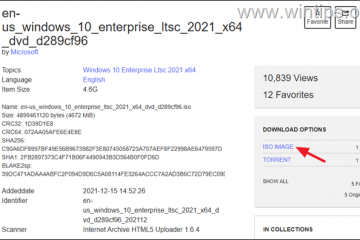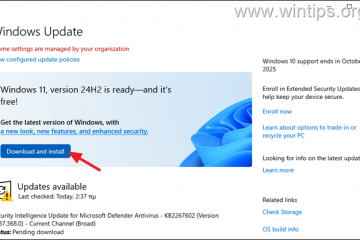Esta postagem descreve as etapas que você pode seguir para ativar ou desativar as conexões de assistência remota no Windows 11.
Existem muitas ferramentas de assistência remota disponíveis hoje. Uma ferramenta de suporte remoto popular é o TeamViewer. No entanto, o Windows tem uma ferramenta integrada deAssistência Remota que permite que alguém de sua confiança assuma o controle do seu PC e resolva um problema onde quer que esteja.
Se você não quiser use ferramentas de terceiros para permitir que outras pessoas se conectem ao seu PC e, em seguida, use a Assistência Remota do Windows integrada que vem com o Windows 11.
Antes de poder usá-la, você precisará habilitar o acesso. Não está desabilitado por padrão. Está apenas desligado. Você pode querer desativá-lo, pois ele apresenta riscos de segurança em muitos casos.
Abaixo está como você pode ativá-lo se quiser usá-lo ou desativá-lo se não quiser.
Como ativar ou desativar a assistência remota no Windows 11
Conforme descrito acima, o Windows possui uma ferramenta de Assistência Remota integrada que permite que alguém de sua confiança assuma o controle do seu PC e resolva um problema de onde quer que esteja. são.
Abaixo está como você o ativa ou desativa no Windows.
Para fazer isso, clique no botão Iniciar e pesquise por assistência remota e selecione Permitir que convites de assistência remota sejam enviados deste computador na lista de resultados.
Em seguida, no Guia Remota das Propriedades do sistema, marque (ativar – padrão) ou desmarque (desativar) Permitir conexões de Assistência Remota a este computador para ativar ou desativar conexões de Assistência Remota.
Clique Ok para se inscrever.
Como alternativa, abra o Editor de política de grupo local clicando no Menu Iniciar e pesquisando por Editar política de grupo conforme destacado abaixo.
Em Melhor correspondência, selecione Editar política de grupo para iniciar o Editor de política de grupo local .
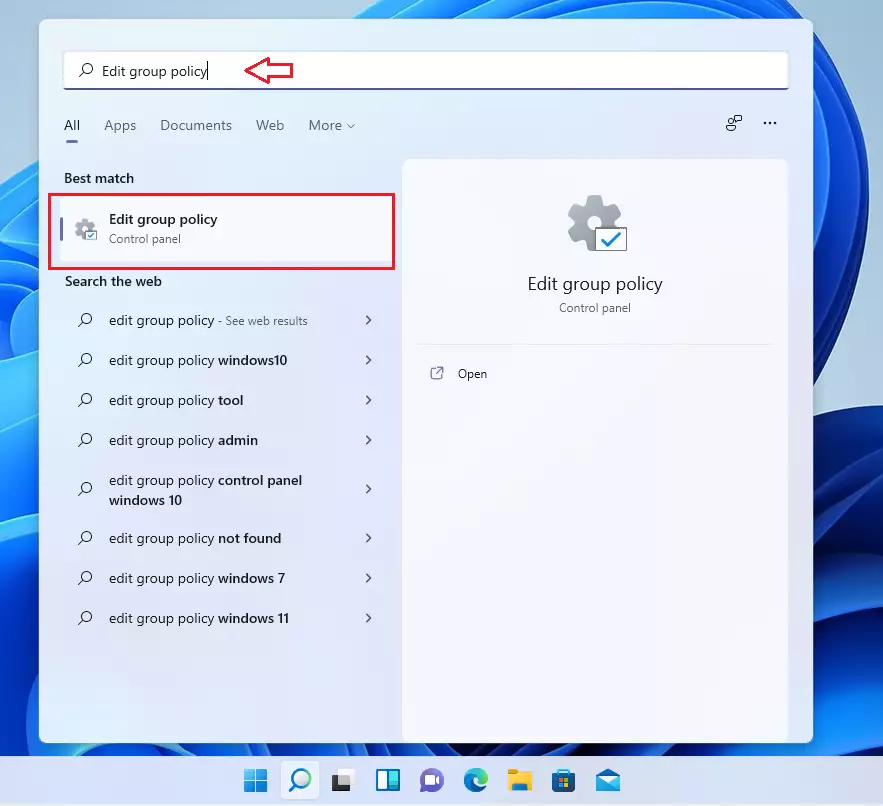
No painel esquerdo do Editor de política de grupo local, expanda a árvore:
Configuração do computador > Modelos administrativos > Sistema > Assistente remoto postura
No painel de detalhes da Assistência Remota à direita, localize e clique duas vezes na configuração Configurar Assistência Remota Solicitada.
Em na janela de configuração Configurar Assistência Remota Solicitada , defina a opção como Não configurar, Ativado ou Desativado.
Não configurado (padrão) – configurações padrão da Assistência Remota.Ativada – A Assistência Remota está ativada.Desativada – A Assistência Remota está desativada.
Selecione OK.
Fechar Editor de política de grupo local.
Conclusão:
Esta postagem mostrou como habilitar ou desabilitar a Assistência Remota no Windows 11. Se você encontrar algum erro acima ou tiver algo para compartilhar, use o comentário abaixo.